win10电脑屏幕颜色怎么校准|win10电脑屏幕校准方法
时间:2016-12-29 来源:互联网 浏览量:
win10电脑屏幕颜色怎么校准?很多时候,我们发现ps或者其他软件做出来的图像作品,在打印出来时会有很大的颜色偏差,这个时候可以校准一下我们电脑的屏幕。
win10电脑屏幕校准方法:
第一步,在桌面右击
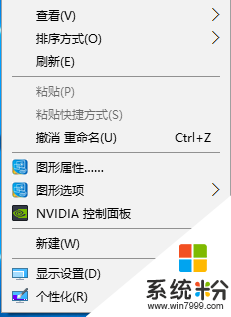
第二步,点击颜色设置

第三步,点击高级显示设置
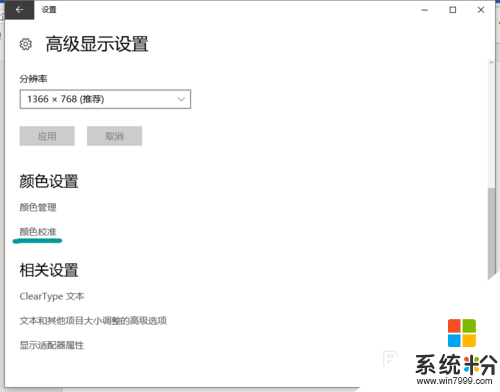
第四步,点击颜色较准,然后按照提示走就好了
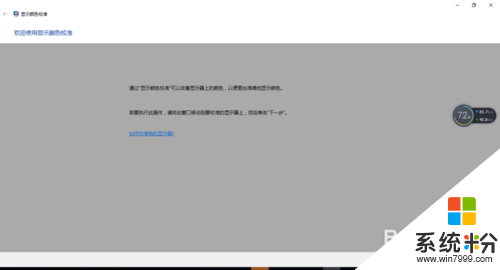
以上就是【win10电脑屏幕颜色怎么校准】全部的操作,不知道大家理解了没?想尝试最新的电脑系统下载的话,可以上系统粉查找。
我要分享:
相关教程
- ·win10系统进行颜色校准的方法
- ·win10笔记本颜色校准操作方法!
- ·WIN10如何校准和设置游戏手柄 WIN10校准和设置游戏手柄的方法
- ·苹果电脑安装Win10系统屏幕颜色不对怎么解决? 苹果电脑安装Win10系统屏幕颜色不对解决的方法?
- ·电脑显示器怎么调颜色 win10电脑屏幕颜色如何调节对比度
- ·win10系统显示器颜色的校正方法。如何校正win10系统显示器颜色?
- ·桌面文件放在d盘 Win10系统电脑怎么将所有桌面文件都保存到D盘
- ·管理员账户怎么登陆 Win10系统如何登录管理员账户
- ·电脑盖上后黑屏不能唤醒怎么办 win10黑屏睡眠后无法唤醒怎么办
- ·电脑上如何查看显卡配置 win10怎么查看电脑显卡配置
win10系统教程推荐
- 1 电脑快捷搜索键是哪个 win10搜索功能的快捷键是什么
- 2 win10系统老是卡死 win10电脑突然卡死怎么办
- 3 w10怎么进入bios界面快捷键 开机按什么键可以进入win10的bios
- 4电脑桌面图标变大怎么恢复正常 WIN10桌面图标突然变大了怎么办
- 5电脑简繁体转换快捷键 Win10自带输入法简繁体切换快捷键修改方法
- 6电脑怎么修复dns Win10 DNS设置异常怎么修复
- 7windows10激活wifi Win10如何连接wifi上网
- 8windows10儿童模式 Win10电脑的儿童模式设置步骤
- 9电脑定时开关机在哪里取消 win10怎么取消定时关机
- 10可以放在电脑桌面的备忘录 win10如何在桌面上放置备忘录
win10系统热门教程
- 1 电脑自动截图 win10按截图键自动保存图片设置
- 2 Win10查看可唤醒系统睡眠的设备列表及唤醒设备的任务方法
- 3 快捷方式显示不出图标怎么办 Win10快捷方式图标显示不正常解决步骤
- 4怎么连接windows10打印机 win10系统怎样连接打印机
- 5Win10主题怎么使用?Win10主题使用图文教程!
- 6W10系统桌面出现brightness怎么清除
- 7Win10访问系统文件夹弹出“你当前无权访问该文件夹”如何解决?
- 8win10创意者更新出现新故障|win10创意者更新出现蓝牙问题
- 9Win10兼容性视图设置在哪?
- 10电脑没有声音插耳机也没有声音怎么办 Win10耳机插入电脑没有声音解决方法
最新win10教程
- 1 桌面文件放在d盘 Win10系统电脑怎么将所有桌面文件都保存到D盘
- 2 管理员账户怎么登陆 Win10系统如何登录管理员账户
- 3 电脑盖上后黑屏不能唤醒怎么办 win10黑屏睡眠后无法唤醒怎么办
- 4电脑上如何查看显卡配置 win10怎么查看电脑显卡配置
- 5电脑的网络在哪里打开 Win10网络发现设置在哪里
- 6怎么卸载电脑上的五笔输入法 Win10怎么关闭五笔输入法
- 7苹果笔记本做了win10系统,怎样恢复原系统 苹果电脑装了windows系统怎么办
- 8电脑快捷搜索键是哪个 win10搜索功能的快捷键是什么
- 9win10 锁屏 壁纸 win10锁屏壁纸设置技巧
- 10win10系统老是卡死 win10电脑突然卡死怎么办
